
www.philips.com/welcome
197E3L
HR Korisnički priručnik 1
Podrška kupcima & Jamstvo 29
Eesto postavljana
pitanja i rješavanje problema 34
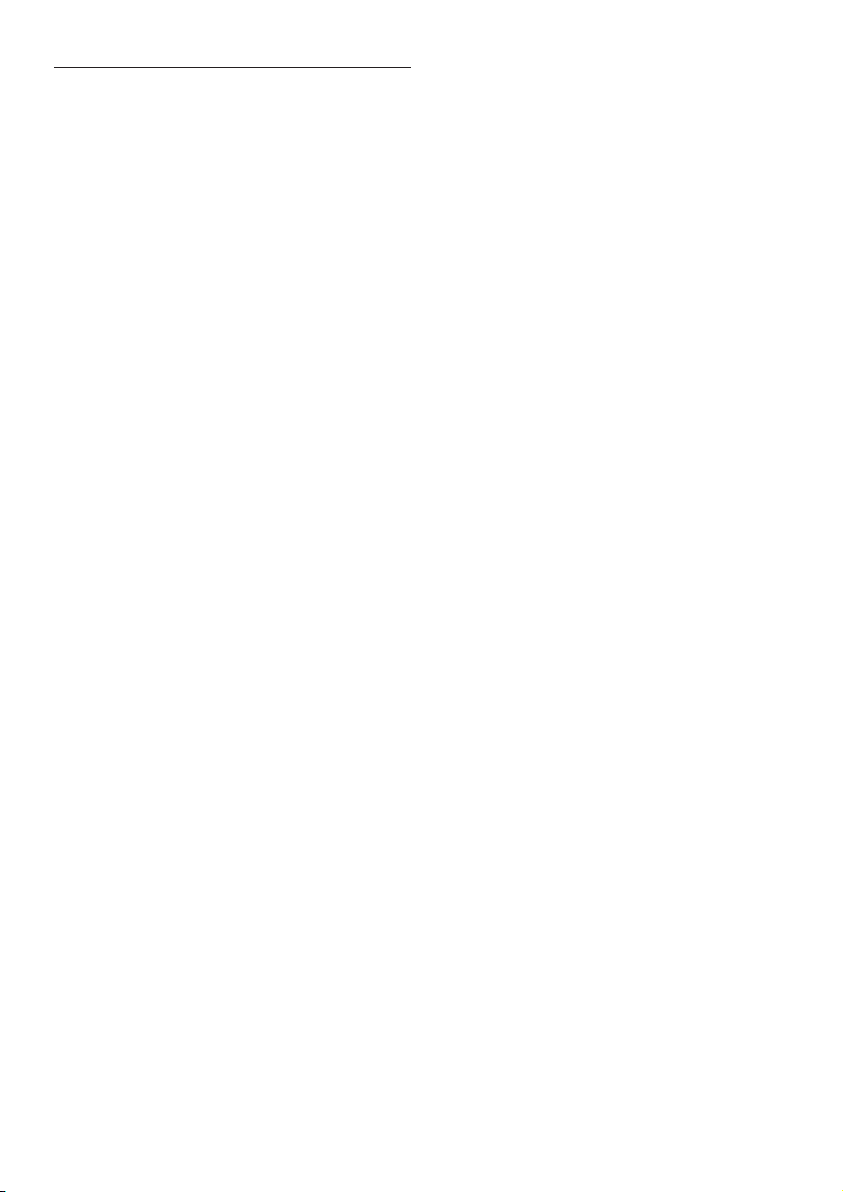
Sadržaj
1. Važno ................................................................1
1.1 Mjere predostrožnosti i održavanje ...............1
1.2 Opisi znakova .............................................................2
1.3 Zbrinjavanje proizvoda i ambalaže ................. 3
2. Podešavanje monitora ..................................4
2.1 Instalacija ........................................................................4
2.2 Rad s monitorom ..................................................... 5
2.3 Skinite postolje za bazu i bazu .......................... 7
3. Optimizacija slike ...........................................9
3.1 Smartimage Lite ........................................................ 9
3.2 SmartContrast ........................................................ 10
3.3 Philips SmartControl Lite ................................. 11
4. Tehnički podaci ...........................................18
4.1 Razlučivost i Već pripremljeni režimi........... 21
5. Automatska štednja snage ........................ 22
5.1 Automatska štednja snage .....................................22
6. Informacije o propisima ............................ 23
7. Podrška kupcima & Jamstvo ..................... 29
7.1 Philipsova politika u slučaju oštećenja
piksela za monitore s plosnatim
zaslonom .................................................................... 29
7.2 Podrška kupcima & Jamstvo ............................ 31
8. Eesto postavljana pitanja i rješavanje
problema ...................................................... 34
8.1 Rješavanje problema ............................................34
8.2 SmartControl Lite eesto postavljana
pitanja ........................................................................... 36
8.3 Općenita ČPP ......................................................... 38
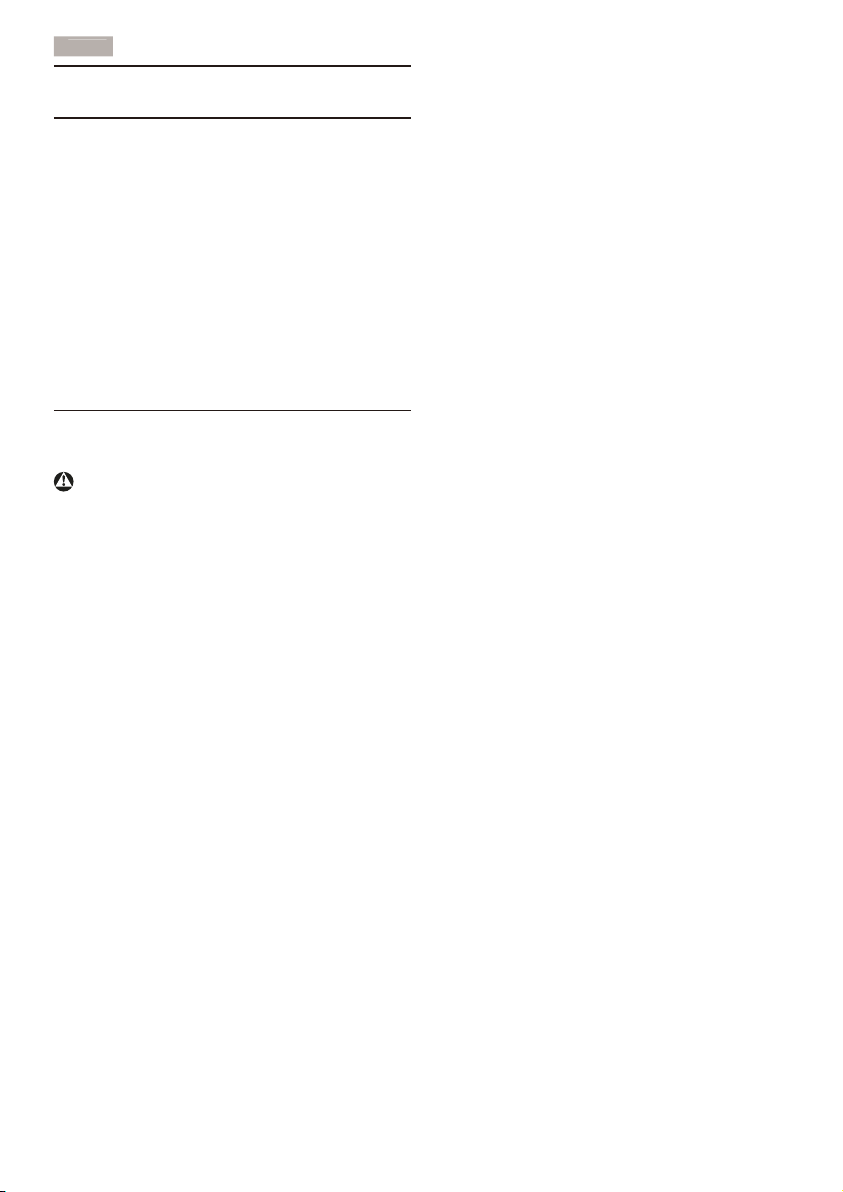
1. Važno
1. Važno
Ovaj korisnički priručnik namjenjen je za sve korisnike
Philips monitora. Prije korištenja vašeg monitora
pročitajte ovaj korisnički priručnik. U njemu se nalaze
važne informacije i napomene za korištenje vašeg
monitora.
Philipsovo jamstvo primjenjuje se ako se
proizvodom rukuje ispravno za njegovo
namijenjeno korištenje, u skladu s uputama za rad
i po pokazivanju originalnog računa, na kojoj stoji
datum kupnje, naziv zastupnika te model i broj
proizvodnje proizvoda.
1.1 Mjere predostrožnosti i održavanje
Upozorenja
Korištenje kontrola, podešavanja ili postupaka
različitih od onih navedenih u ovom dokumentu
mogu rezultirati s izlaganjem udaru, električnim
oštećenjima ili mehaničkim oštećenjima.
Pročitajte i slijedite ove upute pri priključivanju i
korištenju monitora.
Primjena
Monitor ne držite na izravnom sunčevom, na •
vrlo jakom svjetlu niti u blizini drugog izvora
topline. Dulje izlaganje ovakvim uvjetima može
uzrokovati gubitak boje i oštetiti monitor.
Uklonite sve predmete koji bi mogli upasti •
u otvore za ventilaciju ili spriječiti pravilno
ventiliranje elektroničkih sklopova monitora.
Ne blokirajte otvore za ventilaciju na kućištu.•
Monitor postavite tako da je lako pristupiti •
naponskom utikaču i mrežnoj utičnici.
Kada monitor isključujete izvlačenjem •
naponskog ili DC kabela, pričekajte oko 6
sekundi prije ponovnog priključivanja kabela za
normalan rad monitora.
Molimo uvijek koristite naponski kabel kojeg •
je priložio Philips. Ukoliko niste dobili naponski
kabel, molimo obratite se lokalnom zastupniku.
(Molimo pogledajte Podrška korisnika; Centar
za korisnike)
Za vrijeme rada nemojte vaš monitor izlagati •
jakim vibracijama ili udarcima.
Ne udarajte i ne ispuštajte monitor prilikom •
rada ili prijenosa.
Održavanje
Radi zaštite zaslona monitora od mogućeg •
oštećenja, nemojte na njega djelovati
prekomjernom silom. Prilikom premještanja,
monitor uhvatite za okvir; zaslon monitora
ne dodirujte ni rukom niti prstima prilikom
podizanja monitora.
Isključite monitor iz napajanja kada ga nećete •
koristiti dulje razdoblje.
Isključite monitor iz napajanja kada ga •
namjeravate čistiti vlažnom krpom. Zaslon
obrišite suhom krpom kada je isključeno
napajanje. Nikada ne koristite organska otapala
poput alkohola ili tekućine na bazi amonijaka
za čišćenje monitora.
Kako biste izbjegli kvar ili trajno oštećenje •
monitora, zaštitite ga od prašine, kiše, tekućina
i prevelike vlage.
Kada se monitor smoči, odmah ga obrišite •
suhom krpom.
Prilikom dospijevanja stranog tijela ili vode u •
monitor, odmah isključite monitor i izvucite
naponski kabel. Potom uklonite strano tijelo ili
vodu i odnesite monitor u servisni centar.
Nemojte euvati ili koristiti monitor na •
mjestima koja su izložena vruaini, neposrednoj
suneevoj svjetlosti ili krajnjoj hladnoai.
Za očuvanje optimalne izvedbe i dugotrajnu •
uporabu monitora, molimo monitor
koristite na mjestima sa sljedeć
temperatura i vlažnosti.
Temperatura: 0-40°C 32-95°F ◦
Vlaga: 20-80% RH ◦
im rasponom
1
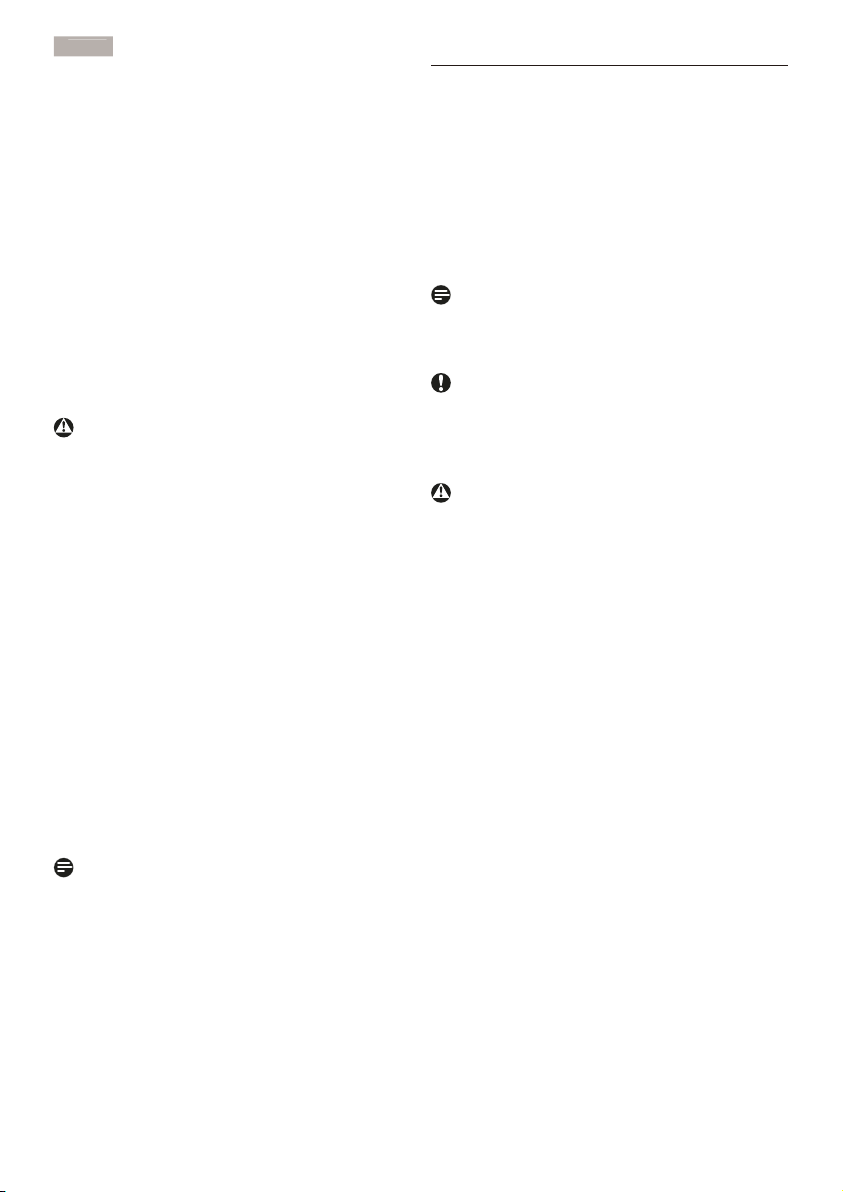
1. Važno
VAŽNO: Kada monitor ostavljate bez nadzora, •
uvijek pokrenite aktivni čuvar zaslona. Uvijek
aktivirajte periodičko osvježivanje prikaza na
ekranu ako monitor prikazuje nepromijenjeni
statični sadržaj. Neprekidan prikaz mirnih
ili statičnih slika na zaslonu tijekom duljeg
razdoblja može rezultirati "izgorenom"
slikom, također poznatom kao "dvostruka" ili
"zamagljena" slika.
"Izgorena", "dvostruka" ili "zamagljena" slika •
dobro je poznat fenomen vezan uz tehnologiju
zaslona monitora. U većini slučajeva "izgorena",
"dvostruka" ili "zamagljena" slika postepeno
nestaje nakon određenog vremena nakon
isključenja napajanja.
Upozorenje
Teži simptomi "izgorene", "dvostruke" ili
"zamagljene" slike neće nestati i nije ih moguće
popraviti. Gore spomenuto oštećenje nije
obuhvaćeno jamstvom.
Servis
Poklopac kućišta smije otvarati samo osoblje •
ovlaštenog servisa.
U slučaju potrebe za bilo kojim dokumentom •
nužnim za popravak ili sklapanje, molimo
obratite se lokalnom servisu. (Molimo
pogledajte poglavlje "Centar za korisnike")
Informacije o transportu potražite u odjeljku •
„Tehnieki podaci”.
Ne ostavljajte monitor u automobilu/•
prtljažniku izložen izravnoj direktnoj sunčevoj
svjetlosti.
1.2 Opisi znakova
Sljedeća potpoglavlja opisuju konvencije znakovlja
koje se koristi u ovom dokumentu.
Napomene, oprezi i upozorenja
Kroz cijele ove upute dijelovi teksta mogu biti
popraćeni ikonama i mogu biti ispisani masnim ili
kosim slovima. Ti dijelovi sadrže napomene, opreze
ili upozorenja. Koriste se na sljedeći način:
Napomena
Ova ikona naznačuje važne informacije i savjete
koji vam pomažu bolje koristiti računalni sustav.
Oprez
Ova ikona naznačuje informacije koje vam kažu
kako izbjegavati moguće oštećivanje hardvera ili
gubitak podataka.
Upozorenje
Ova ikona naznačuje mogućnost ozljeđivanja tijela
i kaže vam kako izbjeći neki problem.
Neka se upozorenja mogu pojaviti u drugačijim
formatima i možda ih neće pratiti ikona. U takvim
slučajevima, specifičnom prezentacijom upozorenja
upravlja relevantna zakonodavna ustanova.
Napomena
U slučaju neispravnog rada monitora, ili ukoliko
niste sigurni koje korake poduzeti nakon što
ste postupali prema uputama iz ovih uputa za
uporabu, obratite se ovlaštenom serviseru.
2
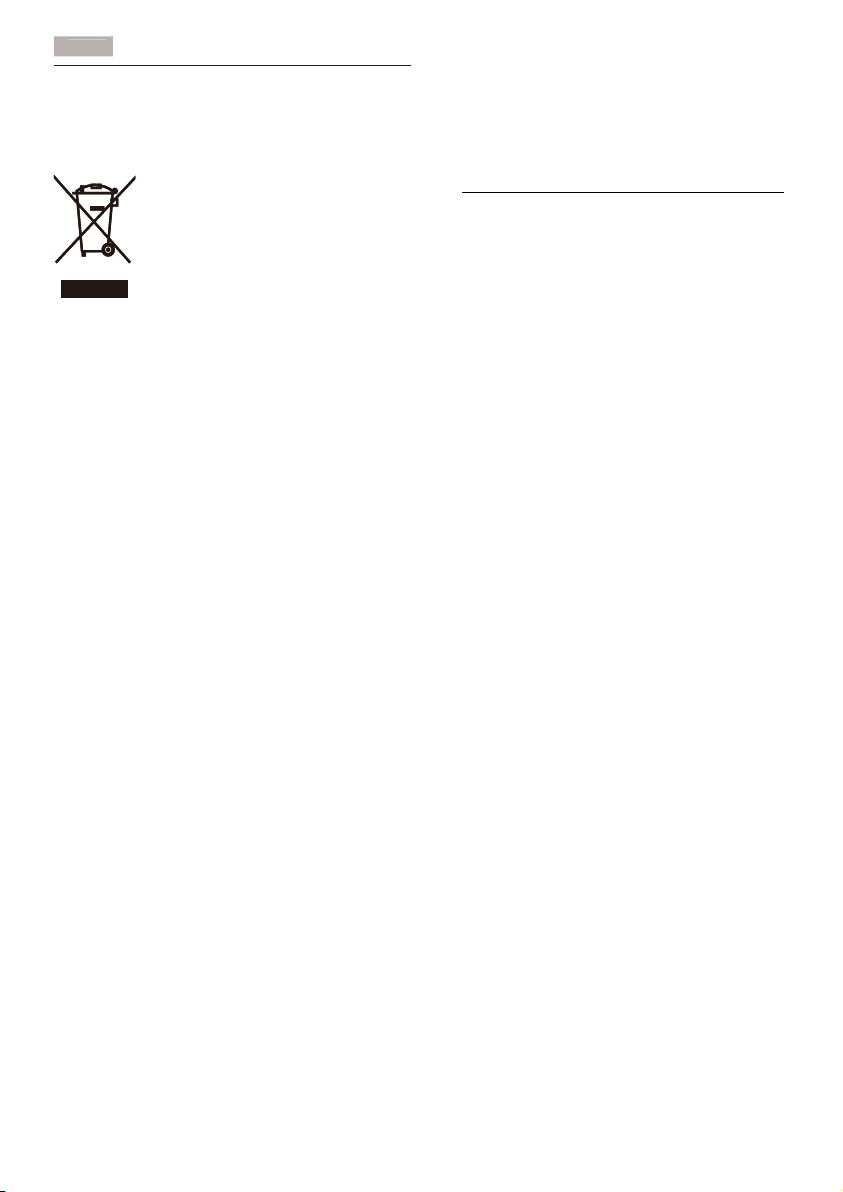
1. Važno
1.3 Zbrinjavanje proizvoda i ambalaže
Waste Electrical and Electronic EquipmentWEEE
This marking on the product or on its packaging
illustrates that, under European Directive 2002/96/
EC governing used electrical and electronic
appliances, this product may not be disposed
of with normal household waste. You are
responsible for disposal of this equipment through
a designated waste electrical and electronic
equipment collection. To determine the locations
for dropping off such waste electrical and
electronic, contact your local government office,
the waste disposal organization that serves your
household or the store at which you purchased
the product.
Your new monitor contains materials that can be
recycled and reused. Specialized companies can
recycle your product to increase the amount of
reusable materials and to minimize the amount to
be disposed of.
Recycling Information for Customers
Your display is manufactured with high quality
materials and components which can be recycled
and reused.
To learn more about our recycling program please
visit www.philips.com/about/sustainability/recycling.
All redundant packing material has been omitted.
We have done our utmost to make the packaging
easily separable into mono materials.
Please find out about the local regulations on how
to dispose of your old monitor and packing from
your sales representative.
3
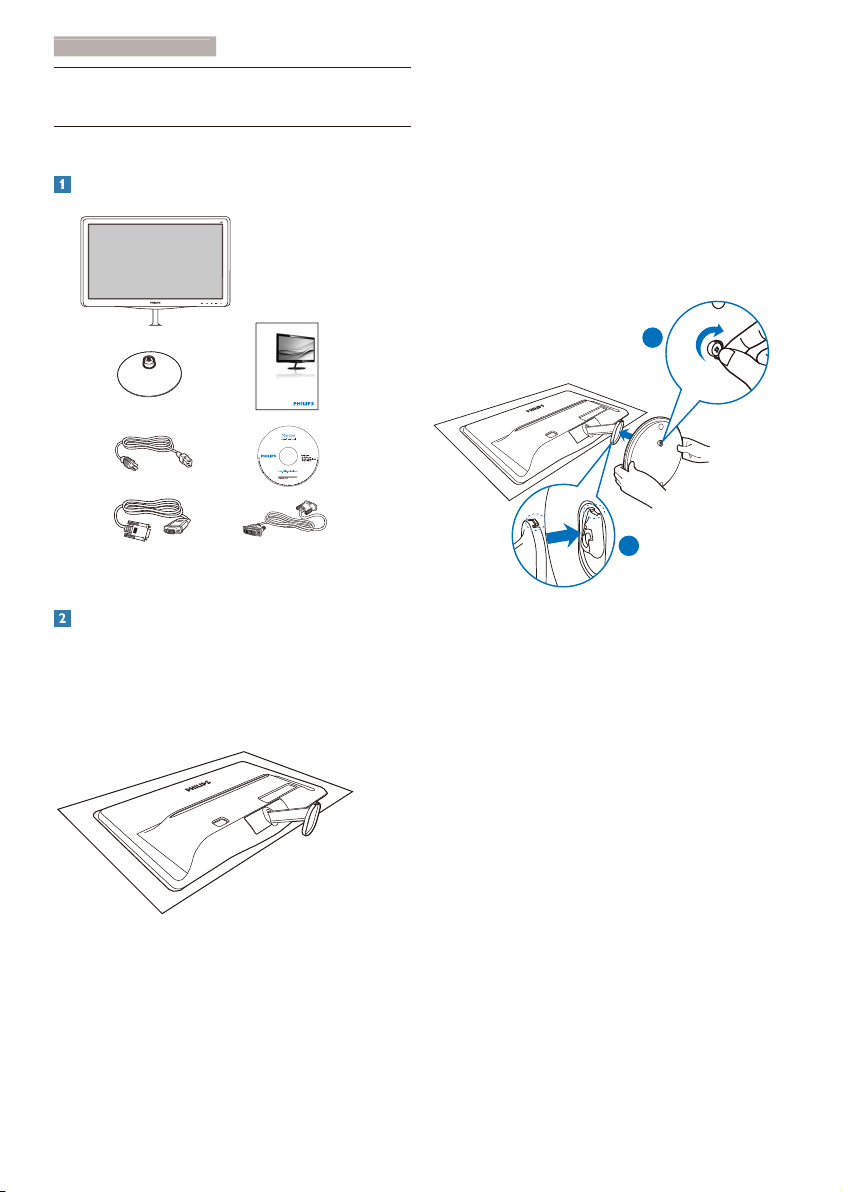
2. Podešavanje monitor
a
2. Podešavanje monitora
Postolje baze monitora držite s obje ruke i 2.
umetnite ga u stup baze.
2.1 Instalacija
Sadržaj pakiranja
Register your product and get support at
www.philips.com/welcome
Quick
Start
VGA (optional)
DVI (optional)
Postavljanje baze postolja
Pažljivo postavite monitor prednjom stranom 1.
na glatku površinu kako se ekran ne bi
ogrebao ili oštetio.
(1) Pažljivo priključite osnovicu na stup
osnovice dok zupci ne blokiraju osnovicu
na mjesto.
(2) Prstima učvrstite vijak smješten na dnu
osnovice i sigurno učvrstite osnovicu na
stup osnovice.
197E3L
2
1
4
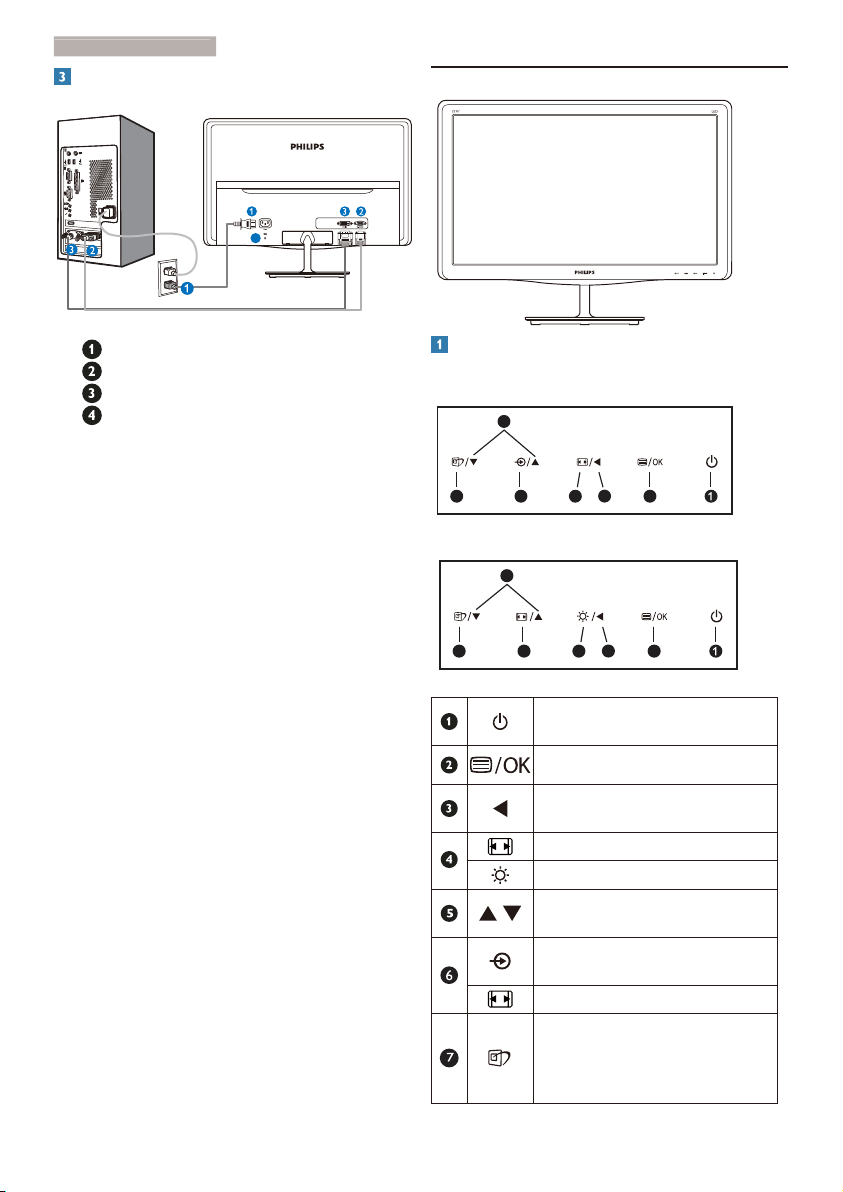
2. Podešavanje monitor
a
Povezivanje s računalom
2.2 Rad s monitorom
4
Ulaz izmjeničnog napajanja
VGA ulaz
DVI-D ulaz
Kensington protuprovalna brava
Priključivanje na računalo
Kabel za napajanje čvrsto spojite na 1.
stražnjoj strani monitora.
Isključite računalo i iskopčajte kabel za 2.
napajanje.
Spojite signalni kabel monitora na video 3.
priključak na stražnjoj strani računala.
Uključite kabel za napajanje računala i 4.
monitora u najbližu utičnicu.
Uključite računalo i monitor. Kada se 5.
na monitoru pojavi slika, instalacija je
završena.
Pogled sprijeda - opis proizvoda
197E3L
5
62347
197E3L (za model 1A)
5
62347
Za uključivanje i isključivanje
napajanja monitora.
Za pristup izborniku ekrana.
Vratite se na prethodnu razinu
OSD-a.
Promjena formata zaslona.
Podesi razinu svjetline.
Za podešavanje izbornika
ekrana.
Za promjenu izvora signala na
ulazu.
Promjena formata zaslona.
SmartImage Lite. Moguć je izbor
između tri načina rada: Standard
(Standardno), Internet i Game
(Igre).
5
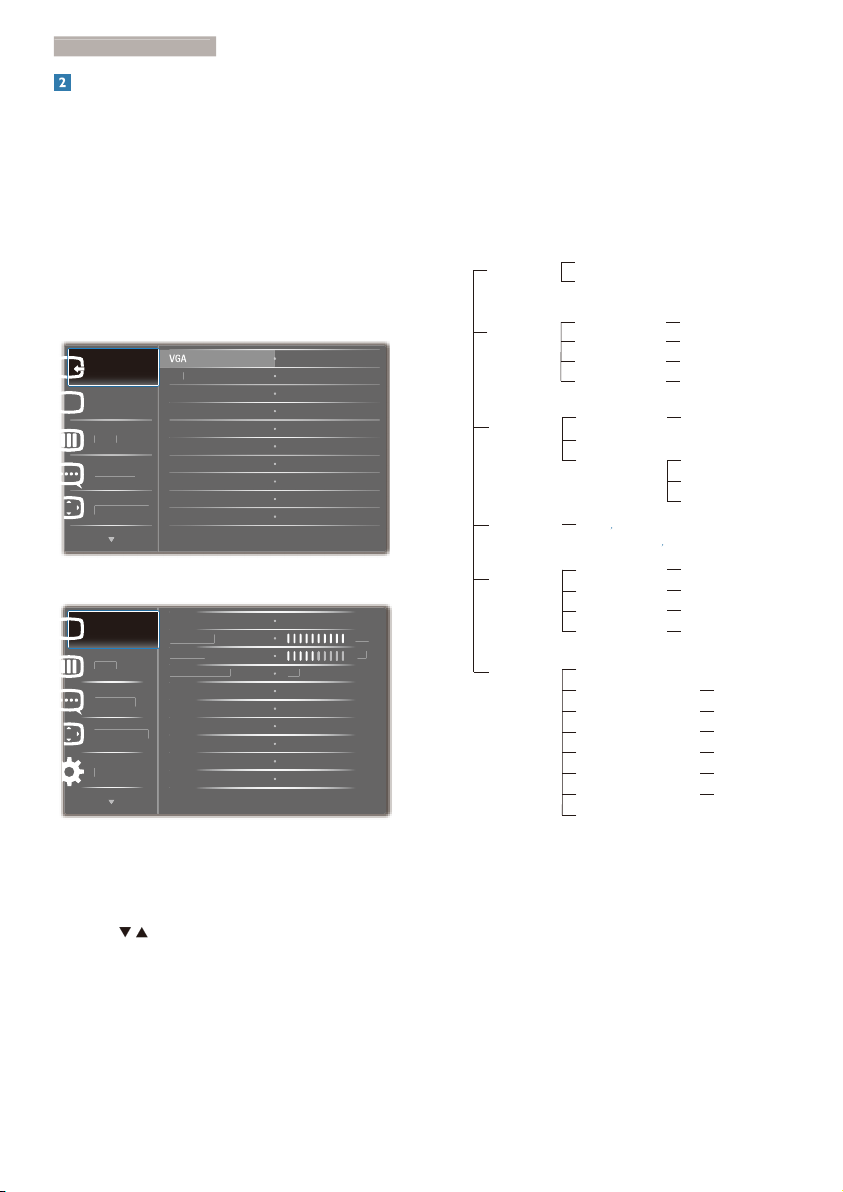
2. Podešavanje monitor
a
Colo
e
e
C
r
O
B
Co
ast
SmartCo
Picture Forma
Wide scree
Off
1
50
Opis prikaza na zaslonu
Što se nalazi na ekranskom izborniku (OSD)?
Prozor zaslona (On-Screen Display - OSD)
sadrže svi Philips monitori. Omogućuje krajnjim
korisnicima izravno podešavanje izvedbe zaslona
ili odabir funkcija monitora putem prozora s
uputama na zaslonu. Korisnički prilagodljivo sučelje
u prozoru zaslona prikazuje se na sljedeći način:
197E3L
Input
Pictur
r
Language
OSD Settings
197E3L (za model 1A)
Picture
olo
Languag
SD Settings
Setup
t
rightness
ntr
ntrast
n
00
OSD izbornik
Niže se nalazi ukupan pregled strukture Prikaza
na zaslonu. To možete koristiti kao referencu
kad budete kasnije htjeli raditi s različitim
podešavanjima.
Main menu Sub menu
Input
Picture
Color
Language
OSD Settings
Setup
VGA
DVI (available for selective models)
Picture Format
Brightness
Contrast
Color Temperature
sRGB
User Define
English Español, Français, Deutsch, Italiano,
Português,
Horizontal
Vertical
Transparency
OSD Time out
Auto
H. Position
V. Position
Phase
Clock
Resolution Notification
Reset
Information
Wide Screen, 4:3
0~100
0~100
On, OffSmartContrast
6500K, 9300K
Red: 0~100
Green: 0~100
Blue: 0~100
࿒፩ၭĭ
Türkçe
0~100
0~100
Off, 1, 2, 3, 4
5 s, 10 s, 20 s, 30 s, 60 s
0~100
0~100
0~100
0~100
On, Off
Yes, No
!
Osnovne i jednostavne upute za kontrolne tipke
Na gornjem prozoru zaslona korisnici mogu
pritisnuti
gumbe na prednjoj kosini monitora
kako bi pomjerili kursor, OK (U redu) potvrdili
odabir ili promjenu.
6
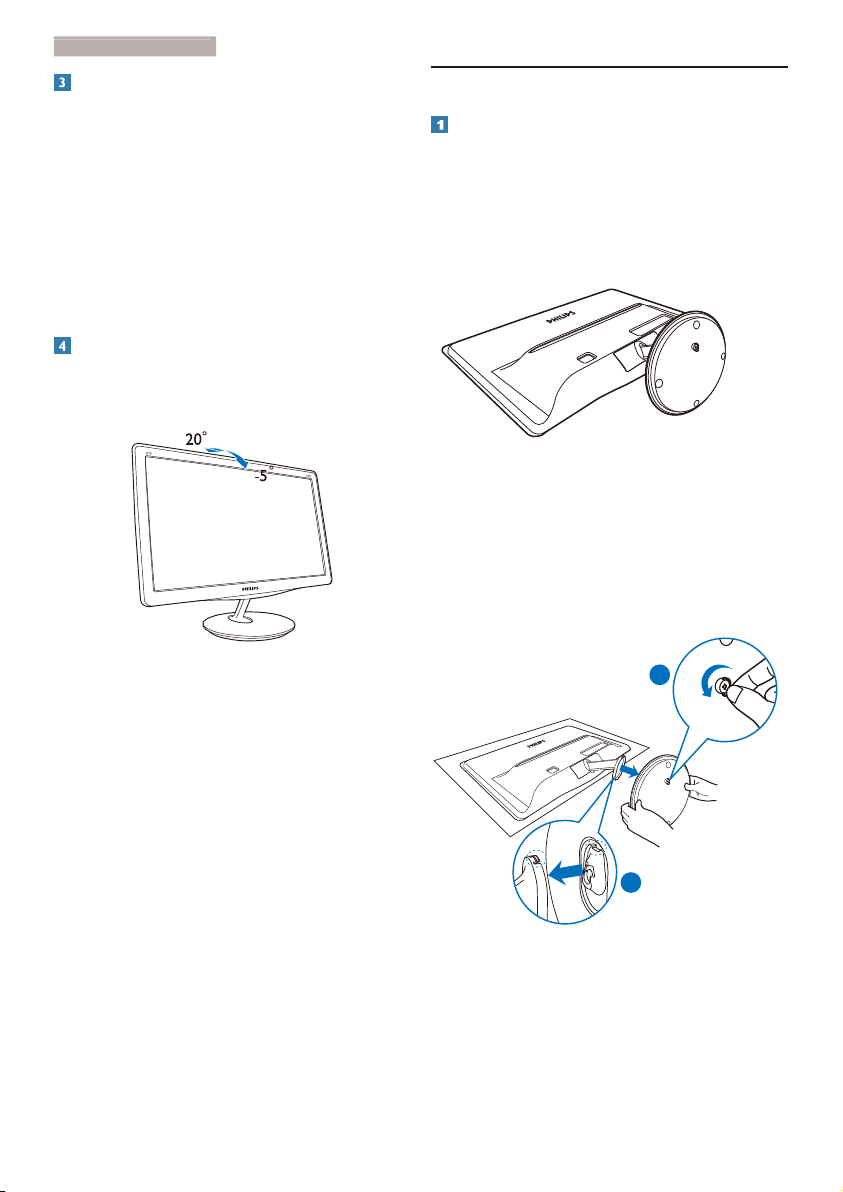
2. Podešavanje monitor
a
Napomene o razlučivosti
Optimalan rad ovog monitora predviđen je na
njegovoj prirodnoj razlučivosti, 1366×768 pri
60 Hz. Kad se monitor pobuđuje u drugoj
razlučivosti, na zaslonu će se prikazati upozorenje:
Za najbolje rezultate koristite razlučivost 1366×768
pri 60 Hz.
Prikaz upozorenja o prirodnoj razlučivosti se
može isključiti u izborniku Setup (Instalacijski) u
Ekranskom izborniku (OSD).
Fizička funkcija
Nagib
2.3 Skinite postolje za bazu i bazu
Uklonite postolje baze
Prije početka rastavljanja baze monitora, molimo
slijedite upute u nastavku kako bi izbjegli štetu i
ozljede.
Pažljivo postavite monitor prednjom stranom 1.
na glatku površinu kako se ekran ne bi ogrebao
ili oštetio.
2. Odvojite stalak osnovice od stupa osnovice
tako da:
(1) Prstima otpustite vijak smješten na dnu
osnovice.
(2) Pažljivo pomičite gore-dolje da biste
oslobodili zupce koji blokiraju osnovicu i
povucite osnovicu izvan stupa osnovice.
1
2
7
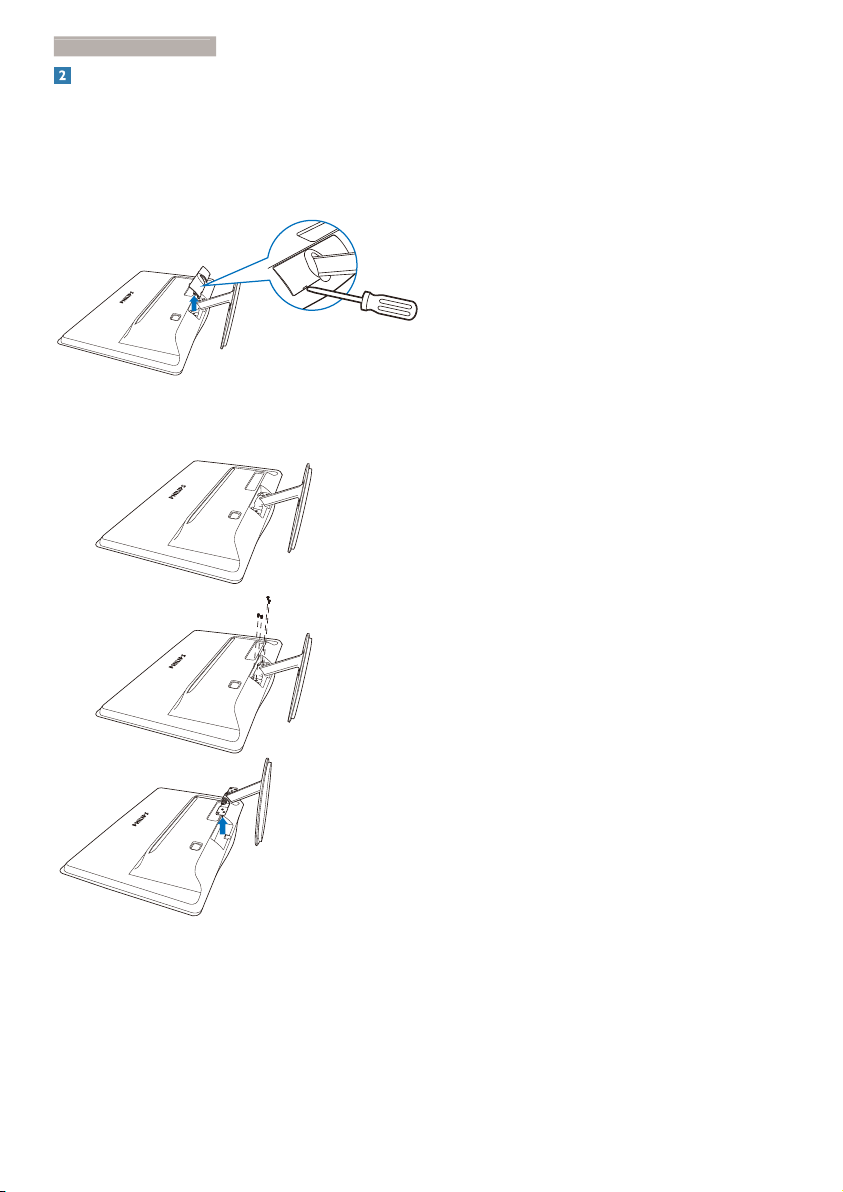
2. Podešavanje monitor
a
Skinite bazu
1. Možete koristiti i izvijač ravne glave koji
umetnite u dva otvora za oslobađanje u
poklopcu šarke i pažljivo odignite i skinite
poklopac šarke.
Uklonite 4 vijka i zatim skinite bazu s monitora.2.
8
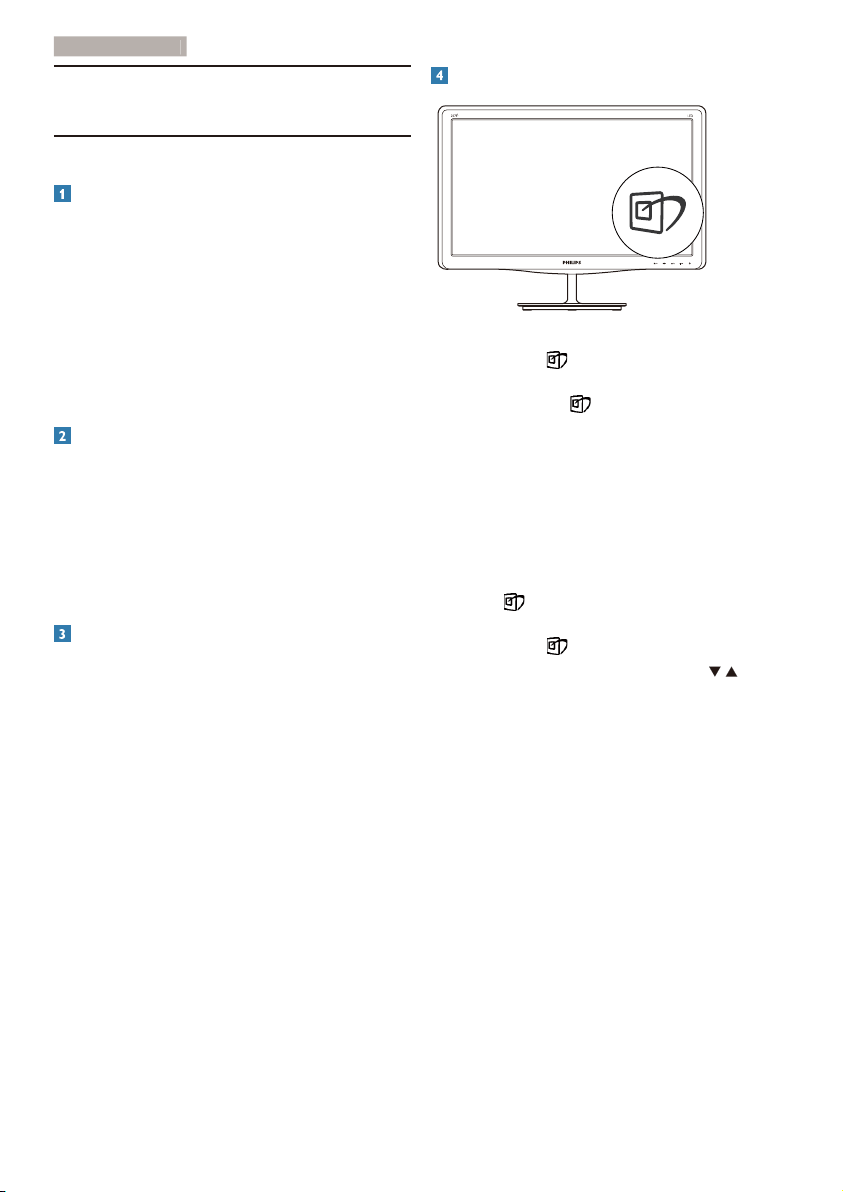
3
. Optimizacija slike
3. Optimizacija slike
3.1 Smartimage Lite
Što je to?
SmartImage Lite pruža skupove postavki koji
optimiziraju prikaz za različite vrste sadržaja, vrše
dinamičko podešavanje svjetline, kontrasta, boja
i oštrine u stvarnom vremenu. Bilo da radite s
tekstualnim programima, prikazivanjem slika ili
gledanjem video snimki, Philips SmartImage Lite će
vam pružiti vrhunska i optimizirana radna svojstva
monitora.
Zašto mi je to potrebno?
Zato jer želite monitor koji vam pruža optimizirani
prikaz za sve vaše omiljene vrste sadržaja,
SmartImage Lite vrši dinamičko podešavanje
svjetline, kontrasta, boja i oštrine u stvarnom
vremenu kako bi poboljšao vaš doživljaj pri
gledanju slike na monitoru .
Kako to radi?
SmartImage Lite je ekskluzivna, najnovija Philipsova
tehnologija koja analizira sadržaj koji se prikazuje
na ekranu. Na temelju scenarija koji vi odaberete,
SmartImage Lite će vršiti dinamička podešavanja
kontrasta, zasićenja boja i oštrine prikazanog
sadržaja – i sve to u stvarnom vremenu i pritiskom
na samo jedan gumb.
Kako omogućiti SmartImage Lite?
Pritisnite da 1. da pokrenete SmartImage Lite
na ekranu;
Držite pritisnut 2.
(Standardno), Internet, Game (Igre).
SmartImage Lite će se na ekranu zadržati 5 3.
sekundi ili možete također pritisnuti "OK" radi
potvrde.
Kad je omogućen SmartImage Lite, RGB 4.
shema će automatski biti onemogućena.
Da biste mogli koristiti sRGB, morat ćete
onemogućiti SmartImage Lite pritiskom na
gumb
Osim korištenja
dolje, također možete pritisnuti gumbe
za izbor i zatim pritisnuti "OK" (U redu) da
potvrdite svoj izbor i zatvorite SmartImage Lite
OSD.
na prednjoj kosini monitora.
za prijelaz između Standard
tipke za pomicanje prema
9
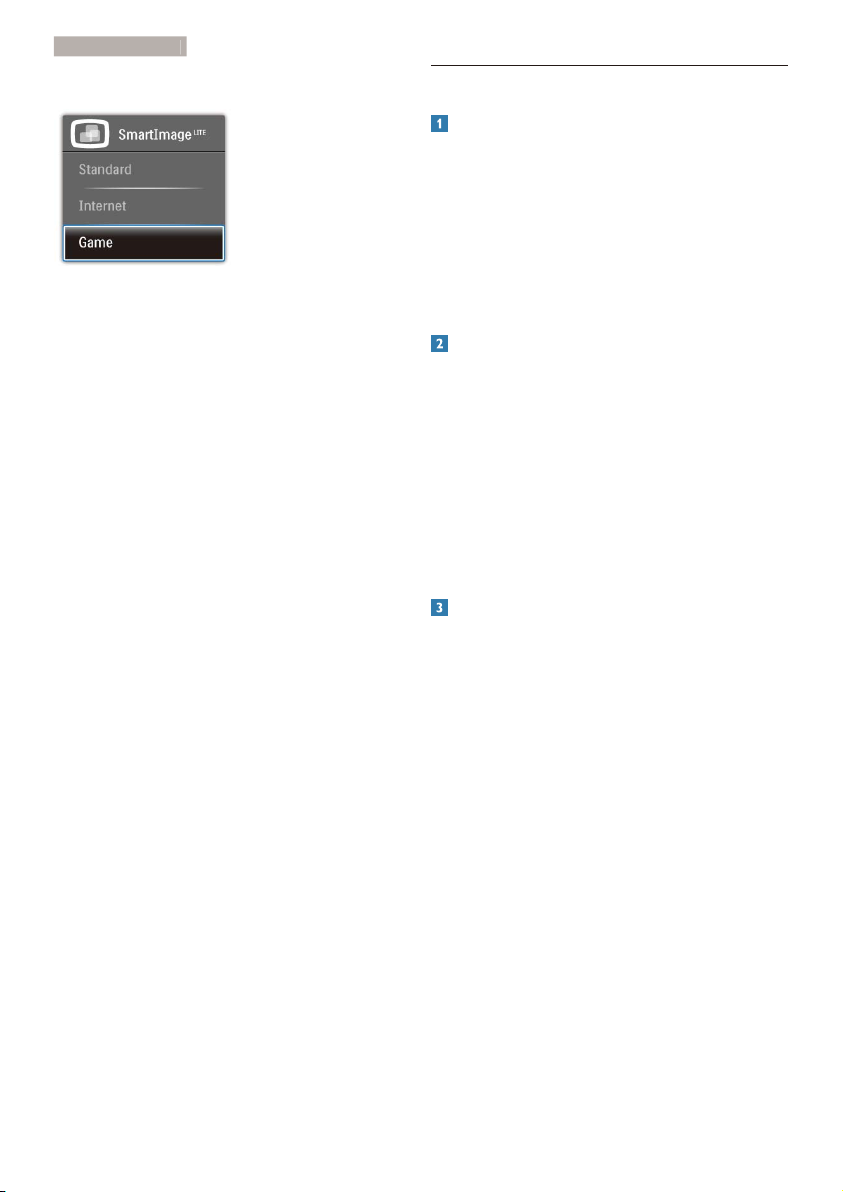
3
. Optimizacija slike
Moguć je izbor između tri načina rada: Standard
(Standardno), Internet i Game (Igre).
Standard (Standardno):• Poboljšava prikaz
teksta i prigušuje svjetlinu kako bi se
povećala čitljivost i smanjilo naprezanje za
oči. U ovom režimu značajno se poboljšava
čitljivost i povećava produktivnost pri radu
s proračunskim tablicama, PDF datotekama,
skeniranim člancima ili s drugim općim
uredskim programima.
Internet:• U ovom se profilu kombiniraju
zasićenje boja, dinamička poboljšanja
kontrasta i oštrine radi prikazivanja fotografija
i drugih slika uz izvrsnu bistrinu i živopisne
boje – sve to bez umjetnih dodataka ili
izblijeđenih boja.
Game (Igre):• Uključite krug za premošćivanje
za najbolje vrijeme odziva, smanjite
nazubljenost rubova za brzo pomicanje
predmeta na ekranu, poboljšajte omjer
kontrasta za svijetle i tamne obrise; ovaj profil
pruža najbolji ugođaj za ljubitelje igara.
3.2 SmartContrast
Što je to?
Jedinstvena tehnologija koja dinamički analizira
prikazani sadržaj i vrši automatsko optimiziranje
omjera kontrasta monitora radi postizanja
maksimalne jasnoće prikaza i užitak pri gledanju uz
povećanje pozadinske rasvjete radi jasnije, oštrije i
svjetlije slike ili uz prigušivanje pozadinske rasvjete
radi jasnog prikaza slika na tamnoj pozadini.
Zašto mi je to potrebno?
Vi želite najbolju vizualnu jasnoću i udobnost
gledanja za sve vrste sadržaja. SmartContrast
izvodi dinamičko upravljanje kontrastom i vrši
prilagodbu pozadinske rasvjete s ciljem postizanja
čistih, oštrih slika pri igrama i prikazu video slika
ili prikazuje jasan i čitljiv tekst pri uredskom radu.
Smanjivanjem utroška snage monitora, štedite na
izdacima za energiju i produžavate životni vijek
vašeg monitora.
Kako to radi?
Kad aktivirate SmartContrast, on će u stvarnom
vremenu analizirati prikazani sadržaj, prilagoditi
boje i odrediti intenzitet pozadinske rasvjete. Ova
funkcija će dinamično poboljšati kontrast i osigurati
odličnu zabavu pri gledanju videa ili igranju igara.
10
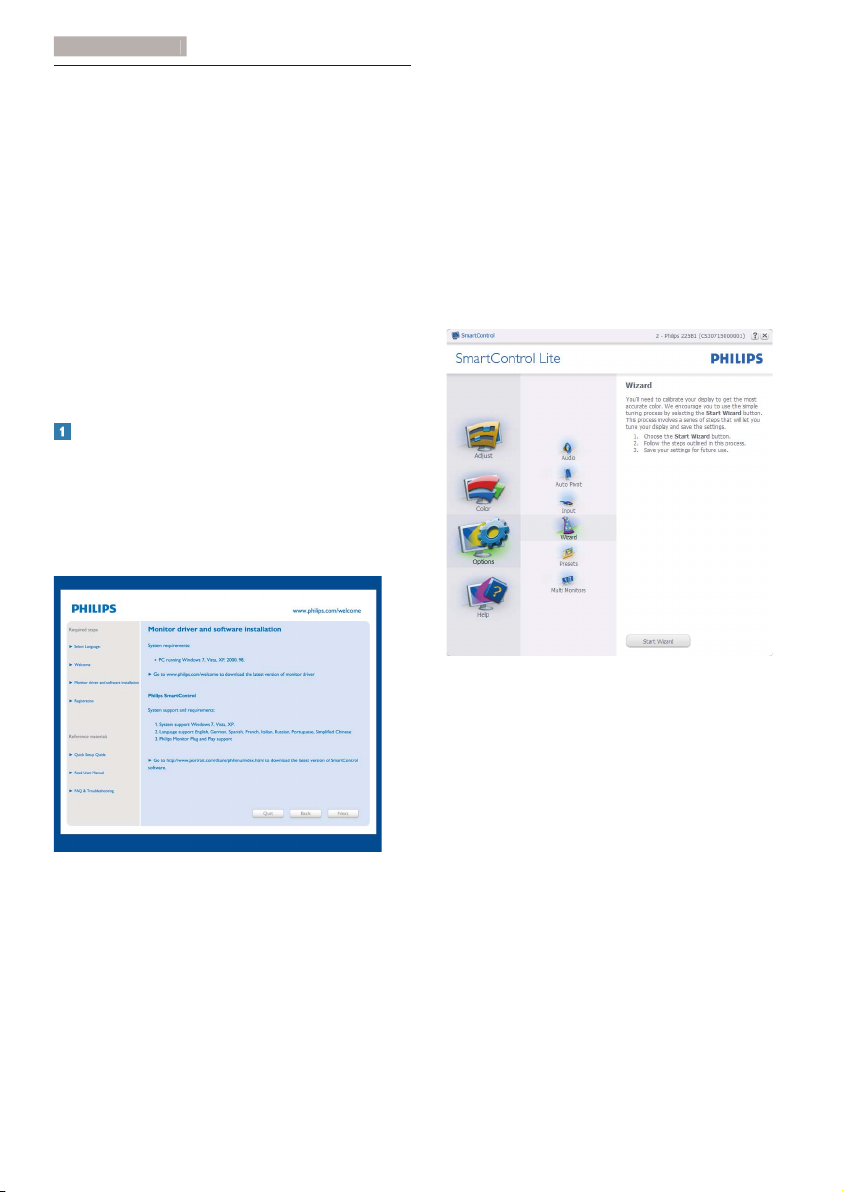
3
. Optimizacija slike
3.3 Philips SmartControl Lite
Novi SmartControl Lite Phillipsov softver
omogućuje vam upravljanje monitorom putem
jednostavnog ekranskog grafičkog sučelja. Složena
podešavanja stvar su prošlosti jer ovaj korisniku
prilagođen softver vodi vas kroz postupke finog
ugađanja razlučivosti, kalibracije boje, podešavanja
takta/faze, podešavanja bijele boje RGB, itd.
Opremljen najnovijom tehnologijom u osnovnom
algoritmu za brzu obradu i odziv, sukladan s
Windows 7, ovaj primamljivi softver koji se temelji
na ikonama spreman je za poboljšavanje vašeg
doživljaja na Philips monitorima!
Instalacija
Slijedite upute i dovršite instalaciju.•
Pokrenuti možete poslije dovršenja instalacije.•
Ako želite pokrenuti kasnije, moći ćete kliknuti •
ili prečicu na radnoj površini ili alatnu traku.
Prvo pokretanje - Wizard (Čarobnjak)
Prvi put nakon instalacije programa •
SmartControl Lite, automatski će se pokrenuti
Wizard (Čarobnjak) radi prvog pokretanja.
Wizard (Čarobnjak) će vas voditi korak po •
korak kroz postupak podešavanja svojstava
vašeg monitora.
Možete otići i na izbornik Plug-in (Dodatak) •
da čarobnjak pokrenete kasnije.
Više mogućnosti ćete moći podesiti u oknu •
Standard bez čarobnjaka.
11
